Myšlienka inteligentného domu je krásna. Prijdete domov z práce a dvere sa odomknú, rozsvietia sa svetlá v kuchyni a obývacia izba, váš zábavný systém sa zapne, televízor sa prepne na váš obľúbený kanál a hniezdo Nest ohrieva niekoľko stupňov. To všetko sa stáva bez zdvihnutia prsta.
Získanie všetkého, čo bolo nastavené tak, aby fungovalo tak, ako to bolo určené, môže byť prácou. Tu sú niektoré tipy pre nastavenia siete Wi-Fi, ktoré umožňujú, aby proces nastavenia fungoval hladko.
5GHz môže spôsobiť problémy
Siete s rozlíšením 5 GHz sú vybavené bohatými výhodami. Obvykle nie je tak preplnený ako 2, 4 GHz, hlavne ak žijete v byte. To vedie k menšiemu rušeniu zariadení Bluetooth, rýchlejšiemu prenosu údajov a menšiemu počtu problémov s odpojením.
Nešťastná časť je, že nie všetky inteligentné zariadenia sú kompatibilné s 5GHz. Napríklad iba nový Chromecast spoločnosti Google podporuje 5GHz. Starší model podporuje iba 2, 4 GHz. Mnohé ďalšie inteligentné domáce produkty, ako napríklad August Smart Lock, podporujú iba 2, 4 GHz.
Z dôvodu kompatibility je najlepším riešením držať sa 2, 4 GHz pre inteligentné domáce produkty alebo používať 2, 4 GHz aj 5 GHz, ak to router podporuje.
Ak sa vám na začiatku nepodarí, cyklus napájania
Môže sa to zdať zrejmé, ale ak máte problémy s vašimi inteligentnými zariadeniami - akéhokoľvek druhu - rozpoznávania bezdrôtovej siete, reštartujte všetko. Reštartujte smartphone alebo prenosný počítač, ktorý používate na nastavenie zariadenia a napájanie smerovača a inteligentného zariadenia.
Pri nastavovaní štyroch samostatných žiariviek Lifx a zariadenia Chromecast som mal problémy s tým, aby ich rozpoznali moju bezdrôtovú sieť. Cyklus napájania každého zapojeného zariadenia pomohol.
Dôležitou súčasťou je trpezlivosť. Po výkone napájania všetko, choďte ďalej. Čakanie na 5 až 10 minút pred pokusom o vykonanie nastavenia opäť zlepší šancu, že všetko bude plynulé.
SSID a nastavenia zabezpečenia
Vo väčšine scenárov, ako keby ste bývali vo veľkom susedstve alebo v byte, určite budete chcieť zabezpečiť vašu bezdrôtovú sieť.
Ak chcete nakonfigurovať svoju sieť, prihláste sa na stránke administrátora smerovača tak, že prejdete na adresu IP smerovača vo webovom prehliadači a použijete predvolené poverenia na prihlásenie. Poverenia sa líšia podľa značky, ale vo všeobecnosti sa veľmi ľahko nachádzajú, často na dne samotného smerovača alebo rýchle vyhľadávanie na internete.
Po zadaní administrátora vyberte SSID, ktorý je ľahko odlíšený od iných blízkych sietí. Je tiež inteligentné vyhnúť sa názvám sietí, ktoré nemusia podporovať alebo rozpoznávať inteligentné zariadenia, napríklad emoji.
Ďalej zabezpečte sieť. Najlepšie šifrovanie, ktoré sa má používať pre inteligentné zariadenia, je WPA2. Nakoniec vyberte a nastavte prístupovú frázu, ktorú si ľahko zapamätáte.

Keď všetko ostatné zlyhá, obnovte továrenské nastavenie
Ak ste vyskúšali všetko a stále máte problémy s nastavením, možno budete musieť obnoviť továrenské nastavenie vášho inteligentného zariadenia. Väčšina inteligentných domácich zariadení sa veľmi ľahko resetuje.
Ak chcete napríklad vynulovať žiarovku Lifx, vypnite vypínač svetla, odskrutkujte žiarovku zo zásuvky, otočte malý spínač na strane žiarovky, znova ju naskrutkujte a opäť zapnite spínač svetiel. Ak bude úspešná, bude žiarovka prejsť niekoľkými farbami a potom sa vráti na bielu.
Aj napriek tomu, že moje žiarovky a iné inteligentné zariadenia sú nastavené a fungujú bezchybne, pre väčšinu času je často jednoduchšie a rýchlejšie obnoviť továrenské nastavenia a prejsť opäť nastavením, než je snažiť sa riešiť problém s žiarovkou nekonečným preklopením vypnutie a zapnutie alebo zapnutie napájania telefónom.

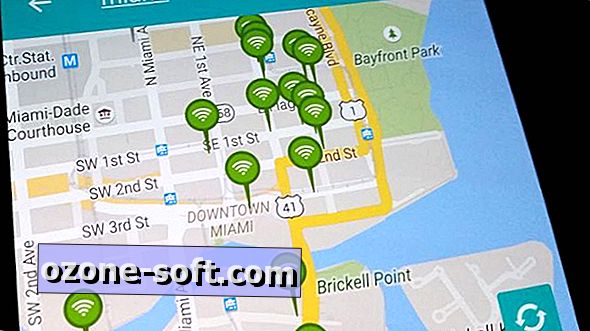






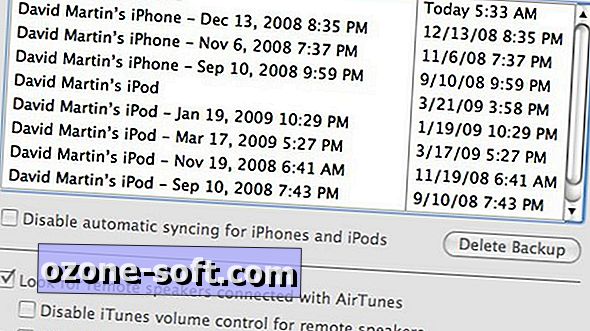




Zanechajte Svoj Komentár